Како направити боотабле УСБ фласх дриве: 3 сигурна начина
Да бисмо креирали боотабле УСБ флеш диск са специфичним оперативним системом за каснију инсталацију на другом уређају, одлучили смо да користимо само неколико програма. Ми користимо програме као трећу страну и уграђујемо у сам оперативни систем. Ваш задатак ће бити да одредите најпогоднију опцију за вас, међутим, све инструкције и опције су тестиране у пракси, а ако их пратите, можете направити боотабле УСБ флеш диск од ИСО-а. Као што можете разумети, свака од горе наведених метода ће имати своје специфичности, али чак и ако се никада нисте морали носити са креирањем боотабле фласх дриве-а, онда, слиједећи упуте, можете то учинити, најважније - све урадите у одређеном редослиједу. Хајде да одмах анализирамо све опције које могу одговорити на питање како направити боотабле фласх дриве.
Све образовне опције фласх дриве
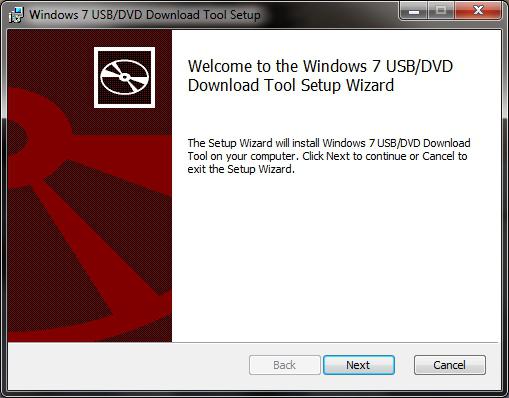 Под првом опцијом сматрамо формирање боотабле фласх драјва са оперативним системом користећи командну линију, која је доступна у сваком оперативном систему. Као друга опција, размотриће се начин креирања боотабле фласх дриве-а помоћу треће стране, али врло добро познатог програма - УлтраИСО. Трећа опција је готово идентична првој, и овде ћемо размотрити како направити боотабле Виндовс флеш диск користећи Виндовс7 УСБ / ДВД Довнлоад Тоол. У овом чланку смо одлучили да не размотримо могућност стварања боотабле УСБ фласх дриве-а са Линук оперативним системом, али ако желите, можете лако пронаћи релевантне информације о ресурсима треће стране.
Под првом опцијом сматрамо формирање боотабле фласх драјва са оперативним системом користећи командну линију, која је доступна у сваком оперативном систему. Као друга опција, размотриће се начин креирања боотабле фласх дриве-а помоћу треће стране, али врло добро познатог програма - УлтраИСО. Трећа опција је готово идентична првој, и овде ћемо размотрити како направити боотабле Виндовс флеш диск користећи Виндовс7 УСБ / ДВД Довнлоад Тоол. У овом чланку смо одлучили да не размотримо могућност стварања боотабле УСБ фласх дриве-а са Линук оперативним системом, али ако желите, можете лако пронаћи релевантне информације о ресурсима треће стране.
Решавање проблема
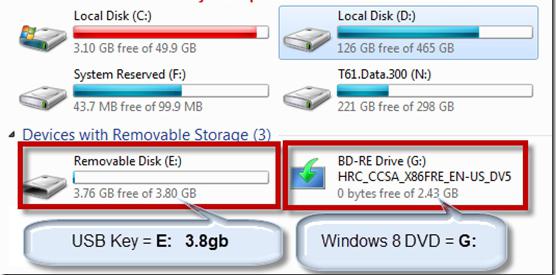 Дакле, сада би требало да пређете директно на све опције које дају одговор на питање како направити боотабле УСБ флеш диск. Одлучили смо да све опције уредимо по строгом редоследу, као што смо их описали горе.
Дакле, сада би требало да пређете директно на све опције које дају одговор на питање како направити боотабле УСБ флеш диск. Одлучили смо да све опције уредимо по строгом редоследу, као што смо их описали горе.
Како направити боотабле УСБ фласх дриве 7 преко ЦМД-а
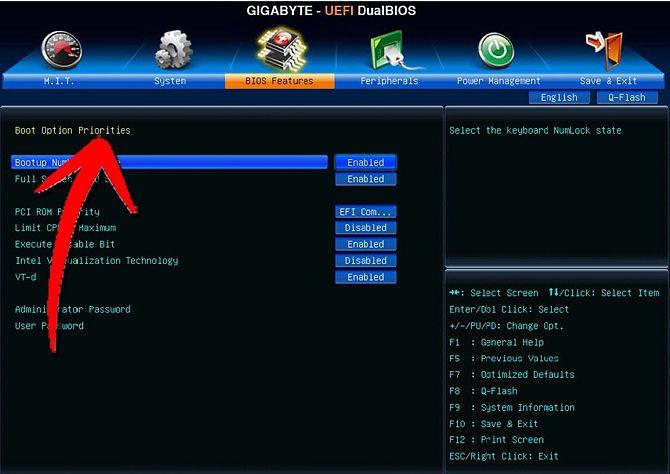 Први начин на који можете креирати боотабле УСБ флеш диск је у командној линији, а сада ћемо погледати шта треба да се уради тамо. Као прво, по правилу ћете морати да отворите командну линију, за то идемо на "Старт" мени и на картицама налазимо командну линију.
Први начин на који можете креирати боотабле УСБ флеш диск је у командној линији, а сада ћемо погледати шта треба да се уради тамо. Као прво, по правилу ћете морати да отворите командну линију, за то идемо на "Старт" мени и на картицама налазимо командну линију.
Рад "руке"
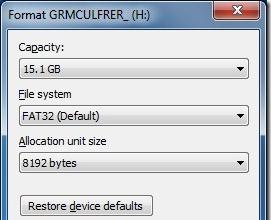 Када отворите командну линију, пред вама ће се појавити црни прозор и у њега ће бити унета реч "Рун", потребно је да унесете нову вредност "цмд" тамо, а затим притисните тастер "Ентер". Након тога ћете морати да користите само специјалне команде које су потребне за креирање покретачког флеш диска. Свакако треба да пратите сва упутства и не пропустите ништа, јер чак и један корак који недостаје може нашкодити вашој изградњи, коју желите да направите за покретање. Како направити УСБ фласх дриве, одмах ћете сазнати. Први корак је писање речи дискпарт, уз помоћ њега ће бити покренут посебан програм, који се још увек може назвати интерпретер, само што ће радити, као што можете разумети, у текстуалном режиму. Овај програм је дизајниран за једноставно управљање објектима, и точније, објекти укључују партиције, дискове, волумене и тако даље.
Када отворите командну линију, пред вама ће се појавити црни прозор и у њега ће бити унета реч "Рун", потребно је да унесете нову вредност "цмд" тамо, а затим притисните тастер "Ентер". Након тога ћете морати да користите само специјалне команде које су потребне за креирање покретачког флеш диска. Свакако треба да пратите сва упутства и не пропустите ништа, јер чак и један корак који недостаје може нашкодити вашој изградњи, коју желите да направите за покретање. Како направити УСБ фласх дриве, одмах ћете сазнати. Први корак је писање речи дискпарт, уз помоћ њега ће бити покренут посебан програм, који се још увек може назвати интерпретер, само што ће радити, као што можете разумети, у текстуалном режиму. Овај програм је дизајниран за једноставно управљање објектима, и точније, објекти укључују партиције, дискове, волумене и тако даље.
Унесите специјалне команде
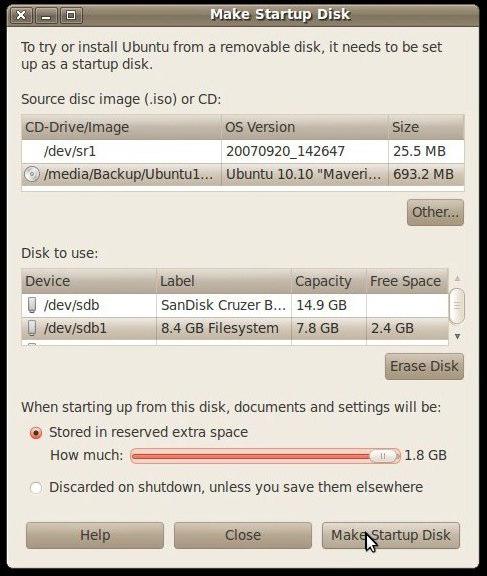 Након што напишете прву реч, мораћете да напишете још један диск са листом, уз помоћ овог упита можете да видите све чврсте дискове који су тренутно на вашем рачунару. Затим унесите нови захтев - изаберите диск 1, у ком случају ће бити изабран диск који је под првим бројем, наравно, ваш задатак је да изаберете диск под којим је ваш диск приказан.
Након што напишете прву реч, мораћете да напишете још један диск са листом, уз помоћ овог упита можете да видите све чврсте дискове који су тренутно на вашем рачунару. Затим унесите нови захтев - изаберите диск 1, у ком случају ће бити изабран диск који је под првим бројем, наравно, ваш задатак је да изаберете диск под којим је ваш диск приказан.
Следећи корак је да унесете захтев чистим - то је неопходно да би се избрисали сви подаци са преносивих медија, међутим, по самом имену то можете разумети. Ако желите да сазнате како да направите слику флеш диска за покретање система, онда ћете морати унапред потпуно очистити диск, тако да ако има било каквих важних информација о њему, морате да га копирате и пренесете директно на рачунар. Након што изаберете жељену партицију, односно флеш диск, потребно је да унесете упит - креирајте примарну партицију. Помоћу њега можете креирати примарну партицију, на којој ће бити инсталиран нови оперативни систем, а сам диск ће бити боотабилан.
Затим уносимо у линију селекцију партиције 1, али уместо јединице треба да изаберемо број под којим се ваш преносиви диск налази, међутим, овде је све јасно. Сада уносимо нови упит активан, ово потребно је креирати активну партицију, јер када покренете рачунар, УСБ флеш диск мора бити активан.
Питајте за чишћење
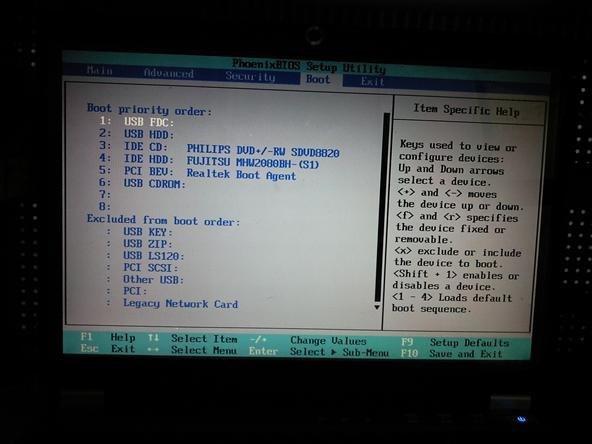 Сада је ваш задатак да форматирате активну диск јединицу, да бисте то урадили, унесите формат упита фс = НТФС, ваш флеш диск мора бити форматиран у НТФС-у. Ако желите да наведете име и слово будућег покретачког флеш диска, доделиће вам слово = Т. Наравно, није потребно навести име и додијелити му ново писмо, па одлучите овдје по властитом нахођењу. У овој фази, креирање боотабле фласх дриве-а је завршено, али да бисте изашли из програма дискпарт, само требате унијети Екит захтјев. Сада знате како да направите боотабле УСБ флеш диск користећи командну линију, а ако пратите све наведене ставке, онда ћете на крају имати пуну боотабле УСБ флеш диск која ће бити употребљива.
Сада је ваш задатак да форматирате активну диск јединицу, да бисте то урадили, унесите формат упита фс = НТФС, ваш флеш диск мора бити форматиран у НТФС-у. Ако желите да наведете име и слово будућег покретачког флеш диска, доделиће вам слово = Т. Наравно, није потребно навести име и додијелити му ново писмо, па одлучите овдје по властитом нахођењу. У овој фази, креирање боотабле фласх дриве-а је завршено, али да бисте изашли из програма дискпарт, само требате унијети Екит захтјев. Сада знате како да направите боотабле УСБ флеш диск користећи командну линију, а ако пратите све наведене ставке, онда ћете на крају имати пуну боотабле УСБ флеш диск која ће бити употребљива.
Мове
Важно је запамтити да још нисте пренијели све податке на боотабле УСБ фласх дриве, али пријенос свих датотека на овај систем ће бити врло једноставан, и наравно, требат ће вам боот диск за то, иако можете преузети одређени оперативни сустав користећи Интернет. Иначе, тренутно постоји значајан број одличних склопова. Ако планирате да преузмете оперативни систем преко Интернета, немојте заборавити да све датотеке на флеш диску треба да буду искључиво у неком облику, али ни у ком случају не би требало да додате једну датотеку за покретање која може имати .исо дозволу, јер У овом случају, инсталација новог оперативног система једноставно неће почети. Наравно, да би преузимање почело, потребно је да подесите параметре покретања у БИОС систему са примарног уређаја, односно да поставите такве параметре да би преузимање почело са вашег УСБ уређаја.
Како направити боотабле КСП фласх дриве преко специјалног софтвера
Дакле, сада би требало да пређемо на други метод, односно, сада ћемо креирати боотабле фласх дриве са оперативним системом користећи мултифункционални програм УлтраИСО. Ако сте до сада прочитали чланак, можете научити како да направите Ултраисо боотабле УСБ фласх дриве.
Ако сте морали да се бавите горе наведеним програмом, онда вероватно знате за шта је намењен, или боље речено, сврха програма је да креира и уређује слике диска, то је уз помоћ тога што ћемо креирати боотабле УСБ флеш диск. Да бисмо направили нови боотабле УСБ флеш диск, користићемо неке од уграђених параметара горњег програма. Прво морате да отворите сам програм, али прво подесите поставке администратора. Ако немате инсталиран програм на рачунару, можете га преузети или на званичном или на ресурс треће стране. Одмах бих желео да напоменем да програм није бесплатан, али ће вам све функције бити доступне у демо верзији.
Након што уђете у програм са администраторским правима, идите на картицу “Филе” и одаберите “Опен” дугме; Сада морате одабрати жељену слику оперативног система. Без обзира на то који оперативни систем желите да покренете на флеш диск, најважније је да то урадите како треба. Након што сте пронашли датотеку, морат ћете је одабрати и отићи у посебан изборник "Стартуп", а затим само кликнути за снимање слике тврдог диска. Међутим, ако сте раније користили овај програм, онда бисте требали имати апсолутно никакве проблеме, али ипак ћемо наставити да одлучујемо како направити Ултраисо боотабле фласх дриве.
Пре снимања
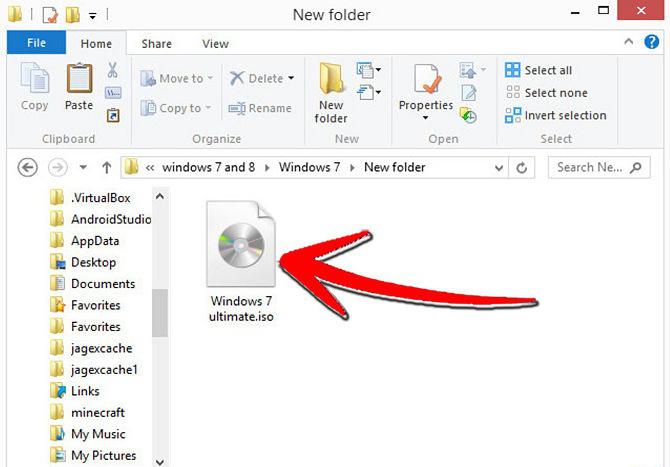 Након преласка, требало би да имате искачући прозор, иу њему морате бити сигурни да сте изабрали прави медиј на којем желите да снимите слику.
Након преласка, требало би да имате искачући прозор, иу њему морате бити сигурни да сте изабрали прави медиј на којем желите да снимите слику.
Наравно, ваш флеш диск мора бити у УСБ-ХДД + моду, ову функцију можете инсталирати директно у самом програму. Затим треба само да кликнете на дугме "Рецорд" и сачекате неко време док се фајлови не пребаце. Пре него што се појави наговештај у којем ћете бити замољени да очистите преносиви диск, свакако морате направити прелиминарни форматирање флеш дискова, или боље речено, само се сложите о овом савету.
Чишћење
Форматирање се, по правилу, догађа брзо, иако, ако претходно нисте избрисали податке са флеш диска који се може писати, функција форматирања може потрајати нешто дуже, а зависи и од параметара флеш диска. Одмах након форматирања, подаци би требало да почну да се снимају, тачније, слика оперативног система, коју затим можете покренути у боот моду. Сада знате две опције за прављење боот драјва. Што се тиче трећег метода, нећемо га детаљно разматрати, јер се заснива на примени апликација које су по функцији сличне са Ултраисо. Можете преузети било који од ових програма бесплатно и слиједити упуте које смо дали.